كيفية دبوس لوحة التحكم إلى شريط مهام ويندوز
إذا كنت ترغب في حفر في جهاز ويندوز الخاص بك وقم بالكثير من الإعدادات المخصصة والتغيير في كيفية عمل نظام التشغيل ، من المحتمل أن تذهب إلى لوحة التحكم كثيرًا. لتسهيل الوصول إليها ، لماذا لا تمسكها على شريط المهام؟ إليك الطريقة.
دبوس لوحة التحكم إلى ويندوز 7 شريط المهام
تثبيت لوحة التحكم على شريط مهام Windows 7 هوأكثر من مجرد السحب والإفلات ، ولكنها ليست صعبة. افتح لوحة التحكم من خلال القائمة "ابدأ" أو أيقونة سطح المكتب - مهما كانت الطريقة التي تستخدمها لإطلاقها. ثم بمجرد فتحه ، سيتم عرض زر لوحة التحكم على شريط المهام.
انقر بزر الماوس الأيمن فوقه وحدد تثبيت هذا البرنامج على شريط المهام. هذا هو.

دبوس لوحة التحكم ويندوز 8.1 شريط المهام
في نظام التشغيل Windows 8.1 ، يكون تثبيت لوحة التحكم على شريط المهام أمرًا سهلاً. يمكنك استخدام نفس الطريقة الموضحة أعلاه ، أو يمكنك جعل شاشة بدء تشغيل Windows 8 تعرض ميزاتها الجديدة.
اضغط على مفتاح Windows للوصول إلى قائمة "ابدأ" و اكتب: لوحة التحكم في مجال البحث. انقر بزر الماوس الأيمن على لوحة التحكم في النتائج وحدد دبوس إلى شريط المهام. لاحظ أنه يمكنك تثبيته على شاشة البدء أيضًا.
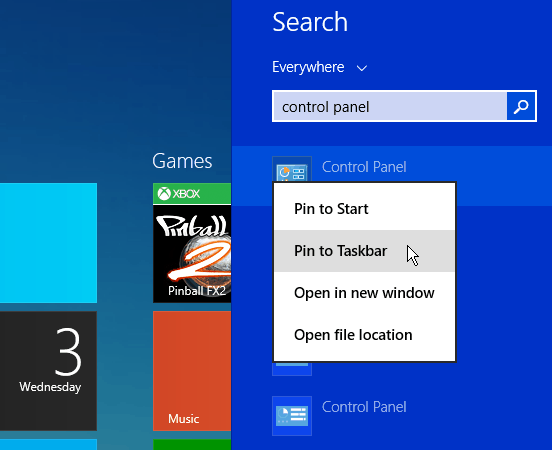
انتقل الآن إلى سطح المكتب وانقر بزر الماوس الأيمن على أيقونة لوحة التحكم للحصول على قائمة الانتقال السريع التي تحتوي على آخر 10 عناصر قمت بالوصول إليها.
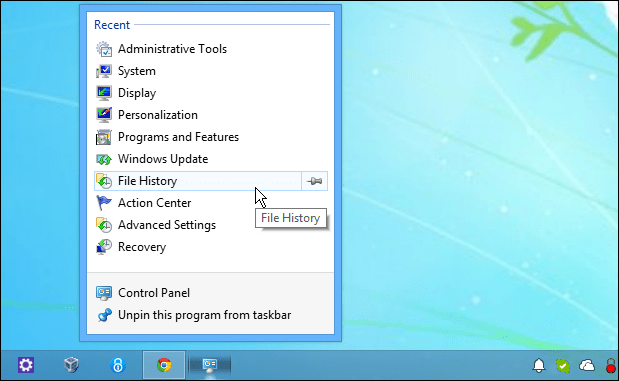
يمكنك أيضًا تثبيت العناصر في "قائمة الانتقال السريع" بحيث تتوفر دائمًا العناصر التي تستخدمها بشكل متكرر. شيء واحد مؤكد ، هذه الخدعة تجعل الوصول إلى Windows Update في كل من Windows 7 و 8 أسهل بكثير.
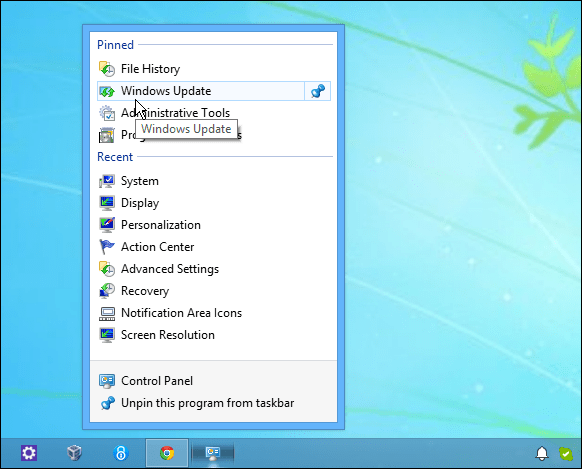
![إضافة لوحة التحكم مرة أخرى إلى جهاز الكمبيوتر الخاص بي في نافذة 7 [كيف]](/images/microsoft/add-the-control-panel-back-to-my-computer-in-window-7-how-to.png)



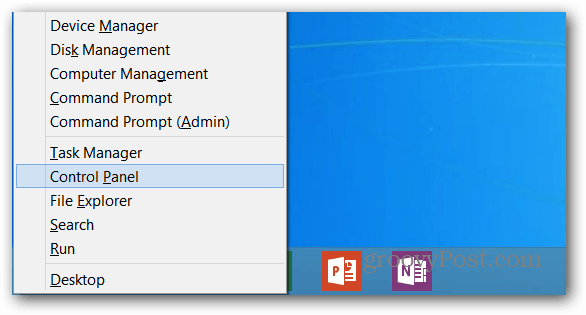



اترك تعليقا